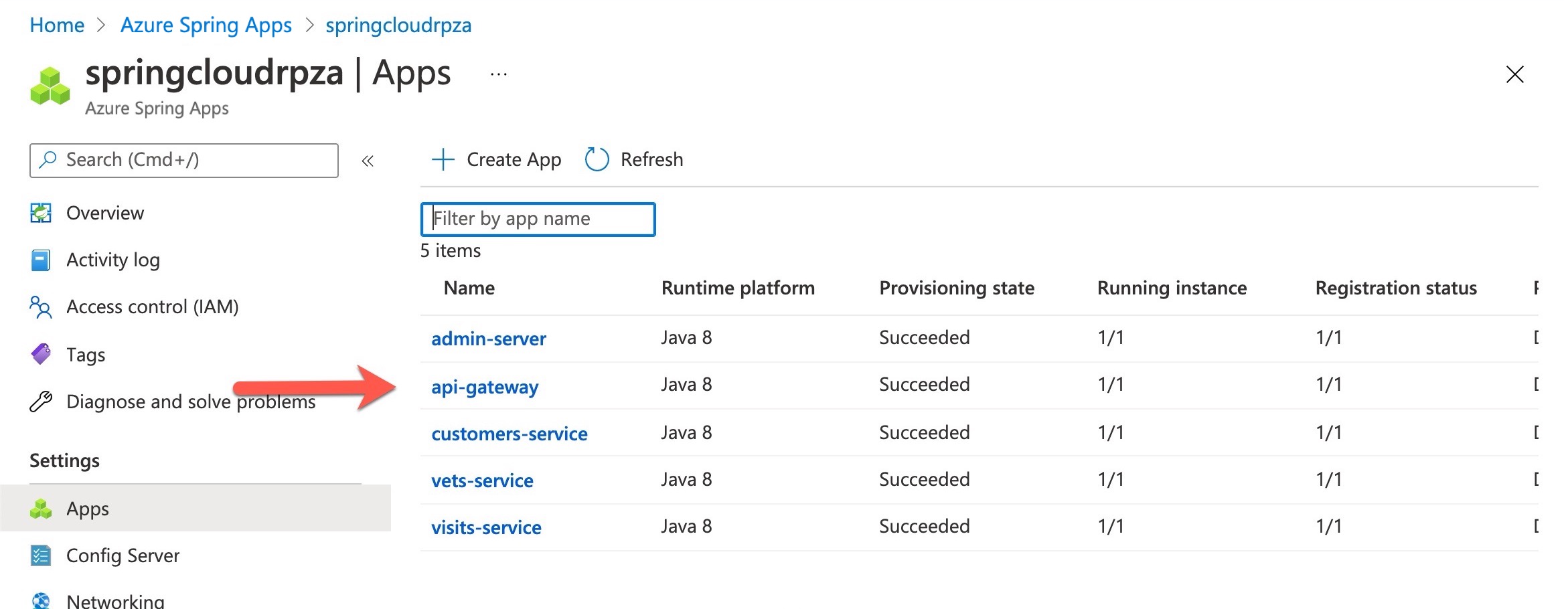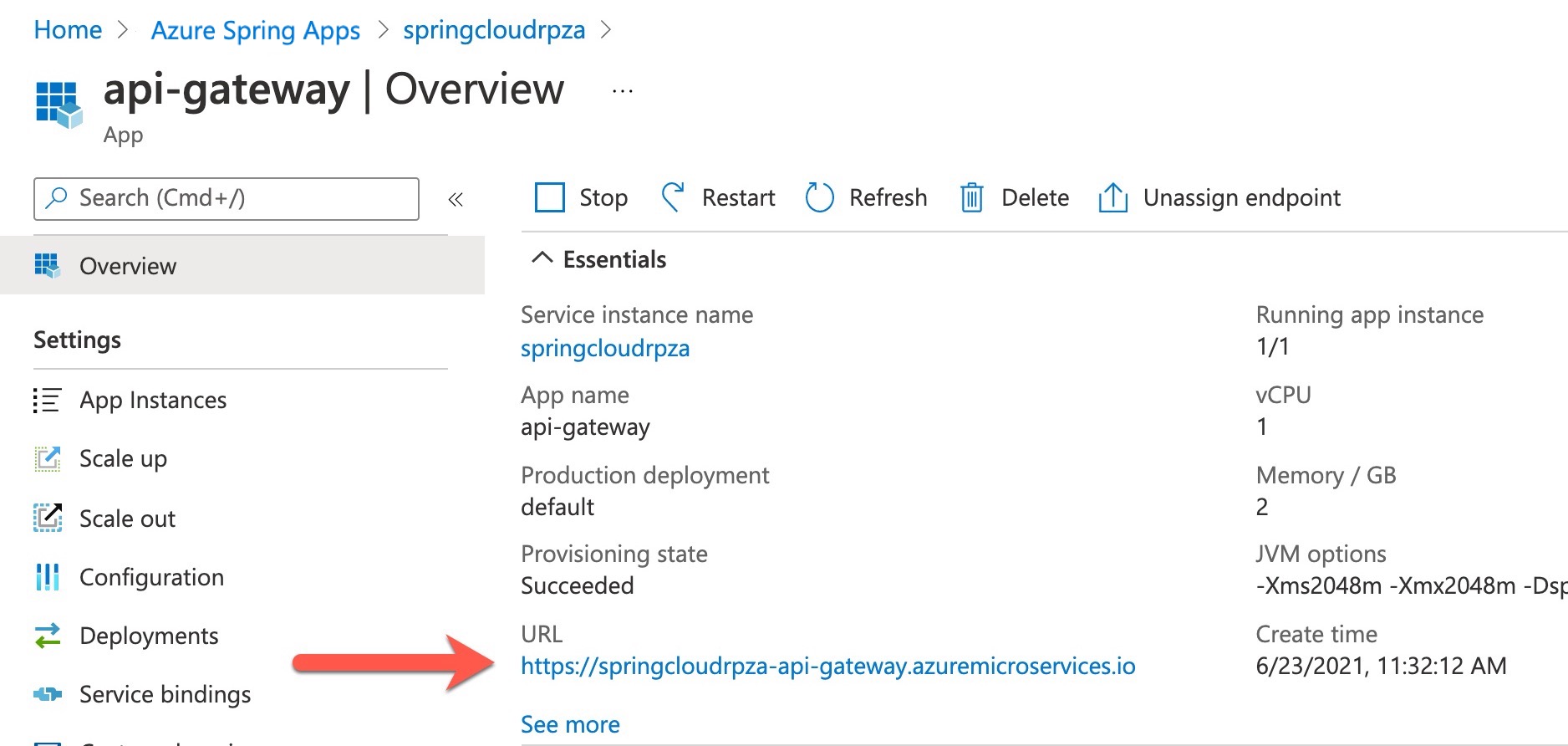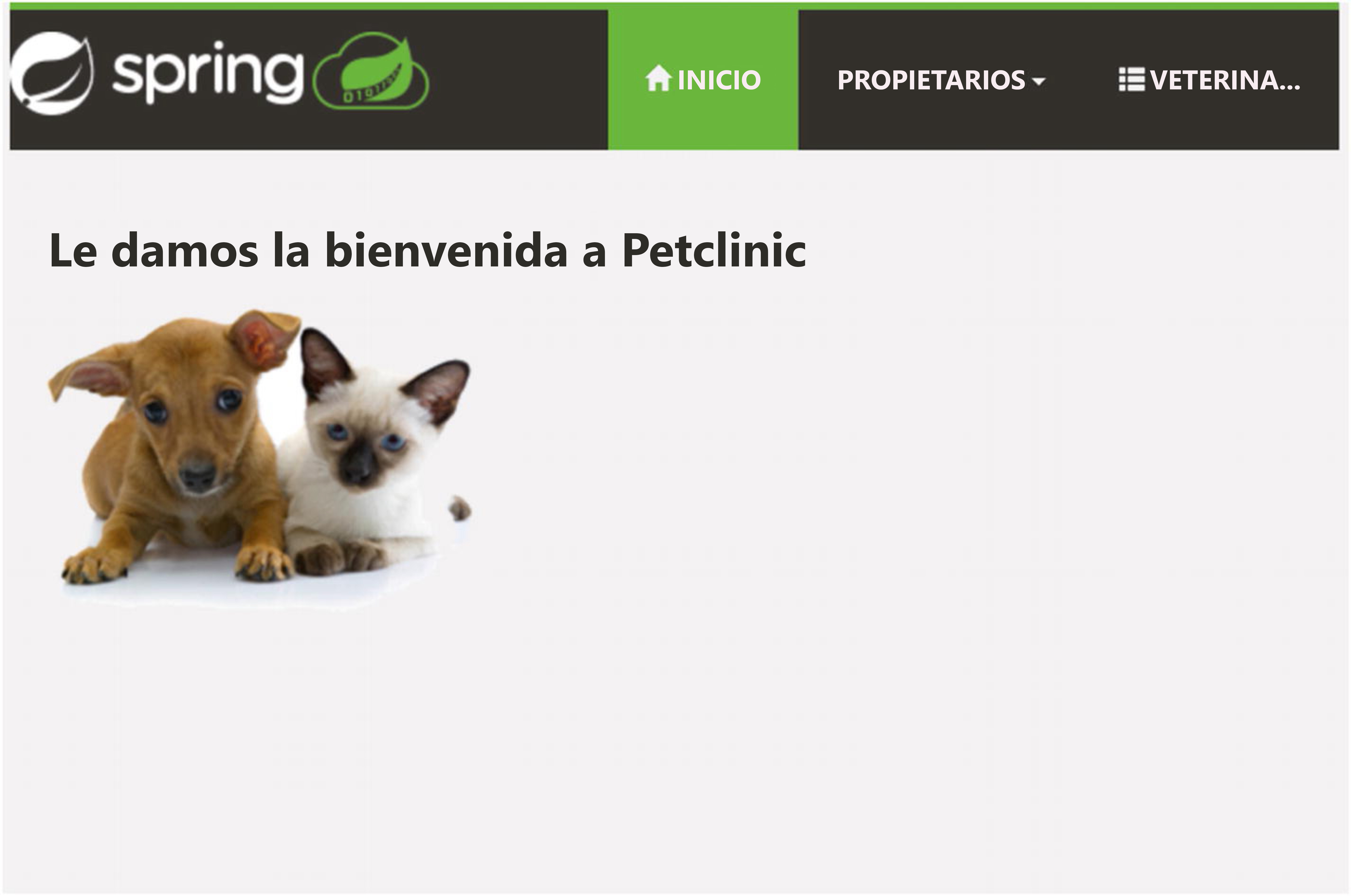Ejercicio: Entorno de la aplicación de ejemplo
En este ejercicio, configurará una aplicación de ejemplo a fin de que esté lista para la supervisión. Más adelante, accederá a los datos de supervisión recopilados y los verá en Azure Portal.
Introducción
En este ejercicio, clonará un repositorio de Git y ejecutará un script que configura una aplicación de Azure Spring Apps y Azure Database for MySQL. El script implementa una aplicación de microservicio PetClinic conocida y se basa en pequeños servicios independientes, que se comunican sobre HTTP mediante una API REST.
Aplicación de microservicios de ejemplo
La aplicación PetClinic se descompone en cuatro microservicios principales. y todos ellos son aplicaciones que se pueden implementar de forma independiente y organizadas por dominios empresariales.
- Customers service: contiene la lógica de entrada del usuario general y la validación, incluida la información sobre mascotas y sus propietarios (nombre, dirección, ciudad, teléfono).
- Servicio Visits: almacena y muestra la información de las visitas sobre los comentarios de cada mascota.
- Vets service: almacena y muestra la información sobre los veterinarios, incluidos sus nombres y especialidades.
- API Gateway: un punto de entrada único en el sistema que se usa para controlar las solicitudes y enrutarlas a un servicio adecuado, y agregar los resultados.
Configuración de la aplicación de microservicios de ejemplo
En un explorador web, abra https://shell.azure.com en una nueva ventana.
Seleccione el modo Bash en la parte superior derecha.
En la ventana de Cloud Shell, en la parte derecha de la pantalla, seleccione Configuración>Ir a la versión clásica.
Después, ejecute los comandos siguientes para clonar el repositorio de ejemplo y abrir el editor de Azure integrado:
git clone https://github.com/MicrosoftDocs/mslearn-monitoring-java cd mslearn-monitoring-java code deployPetClinicApp.sh
Configuración y ejecución del script de instalación
Al ejecutar el comando anterior, aparecerá una ventana con el archivo deployPetClinicApp.sh listo para editarse en el editor de Azure integrado.
En la parte superior del archivo
deployPetClinicApp.sh, edite las variables siguientes a fin de personalizar los parámetros de scripts para su entorno. Para todos los nombres de recursos, use letras minúsculas. También puede usar guiones y números.Variable Descripción resource_group Proporcione un nombre de grupo de recursos nuevo o existente. region La región de Azure que usará. Puede usar westeuropede manera predeterminada, pero se recomienda usar una región cercana a donde se encuentra y que también admita Azure Spring Apps. Para ver la lista completa de regiones disponibles, visite Disponibilidad de Azure Spring Apps por región.spring_apps_service Nombre de la instancia de Azure Spring Apps. mysql_server_name El nombre del servidor MySQL. Debe ser único en Azure. mysql_server_admin_name Nombre de usuario del administrador de MySQL. El nombre del administrador no puede ser "azure-superusuario", "admin", "administrador", "raíz", "invitado" ni "público". mysql_server_admin_password Una contraseña nueva para el usuario administrador del servidor. La contraseña debe tener entre 8 y 128 caracteres de longitud y debe contener una combinación de letras mayúsculas o minúsculas, números y caracteres no alfanuméricos (!, $, #,%, etc.). log_analytics Nombre del área de trabajo de Azure Log Analytics. Para guardar el archivo, seleccione … en la parte superior derecha del editor y seleccione Guardar. También puede presionar Ctrl + S.
Cierre el editor seleccionando ... en la parte superior derecha del editor y seleccionando Cerrar editor. También puede presionar Ctrl + Q.
No cierre Azure Cloud Shell, ya que luego ejecutaremos el script de instalación.
Ejecute el script de configuración
El script tarda entre 30 y 45 minutos en ejecutarse e incluye la creación de una instancia de Azure Spring Apps y otra de MySQL. Este script de ejemplo también rellena los datos de ejemplo de los registros de supervisión, seguimientos y métricas.
En la instancia ya abierta de Azure Cloud Shell, ejecute el siguiente script de shell. Deje la ventana del explorador y Azure Cloud Shell abiertos mientras se ejecuta. Almacene la dirección URL cuando se complete el script.
bash deployPetClinicApp.sh
Importante
Si se producen errores con el script de instalación, este intentará eliminar los recursos que cree. Después, puede intentarlo de nuevo una vez que el grupo de recursos se haya eliminado por completo. La unidad Resumen también contiene instrucciones sobre cómo eliminar los recursos manualmente.
Prueba de la aplicación
Después, comprobaremos el entorno mediante Azure Portal.
Abra Azure Portal.
Seleccione Azure Spring Apps en la lista de servicios de Azure.
Seleccione la instancia de Azure Spring Apps.
En el lado derecho, seleccione Aplicaciones en Configuración.
Compruebe que todas las aplicaciones están en ejecución y registradas, como en el siguiente recorte de pantalla:
En el lado izquierdo, seleccione la aplicación api-gateway.
La dirección URL de su aplicación aparece en la lista de propiedades de la izquierda, en el campo URL.
En un explorador web, navegue hasta nuestra dirección URL de api-gateway para abrir la aplicación de microservicio Pet Clinic.
Después, vaya a la pestaña Owners (Propietarios) y seleccione Find all owners (Buscar todos los propietarios).
Confirme que la aplicación de ejemplo está en funcionamiento, rellenada con datos y, ahora, lista para explorarla.